Czasami filmy pobrane z Internetu mogą być zbyt długie i zawierają sporo niechcianych części. Te filmy często mają format pliku MKV i muszą zostać przycięte! Edytowanie niepotrzebnych części w filmie MKV sprawi, że będzie on bardziej atrakcyjny. Jeśli jesteś użytkownikiem MacBooka, możesz nie znaleźć wielu trymerów wideo, które dobrze wykonują swoją pracę. Aby przyciąć wideo MKV na komputerze Mac, potrzebujesz intuicyjnego oprogramowania z przyjaznym dla użytkownika interfejsem. Odpowiedni trymer wideo z dodatkowymi funkcjami edycji to jackpot dla użytkowników, którzy często tworzą treści wideo. W tym artykule zaproponujemy kilka łatwych w użyciu trymerów wideo, które ułatwią Ci to zadanie. Czytaj dalej!
W tym artykule:
- Trzy najlepsze trymery MKV do przycinania plików MKV na Macu
- Przytnij MKV na Macu za pomocą Filmory
Część 1:3 najlepsze trymery MKV do przycinania plików MKV na Macu
Nie ma zbyt wielu informacji na temat trymera MKV dla komputerów Mac. Jednak przeprowadziliśmy pewne badania, aby znaleźć kilka trymerów MKV, które działają wyjątkowo dobrze. Proszę bardzo:
1. Wondershare Filmora na Maca
Wondershare Filmora dla komputerów Mac jest jednym z najczęściej używanych programów do przycinania MKV, ponieważ ma wiele konfigurowalnych opcji cięcia wideo na mniejsze części. Możesz przyciąć wideo do dowolnej długości i rozmiaru zgodnie z własnymi preferencjami. Filmora ma również zaawansowaną funkcję, dzięki której możesz automatycznie wyciąć powtórzenia.
Wondershare Filmora ma zarówno zaawansowane, jak i podstawowe narzędzia, które działają wyjątkowo dobrze, aby tworzyć atrakcyjne filmy. Posiada funkcję tłumienia dźwięku, której można użyć do zarządzania dźwiękiem w filmie. Możesz użyć zaawansowanych funkcji, aby Twoje treści były wyjątkowe i wyjątkowej jakości.
Wśród wielu unikalnych funkcji, jego ustawienia wstępne dla różnych parametrów sprawiają, że jest łatwy w użyciu nawet dla początkujących. Korzystając z bezpłatnych wizualizacji, możesz znacznie poprawić jakość pliku wyjściowego. Filmora jest fantastyczna do przycinania MKV i ma świetne narzędzia do edycji, dzięki którym filmy są bardzo profesjonalne.
Funkcje
- Filmora ma funkcję wyciszania dźwięku, dzięki której dźwięk automatycznie zanika, aby podświetlić dialogi.
- Jego zdolność do wycinania powtórzeń jest godna pochwały, ponieważ sprawia, że proces edycji jest szybszy i bardziej profesjonalny.
- Bezpłatne efekty wizualne poprawiają jakość wideo i wyróżniają go spośród innych filmów.
- Dzięki korekcji kolorów możesz poprawić ton wideo i sprawić, by był jeszcze jaśniejszy.
- Kontrola prędkości pomaga skrócić wideo, ponieważ możesz przyspieszyć upływ czasu i spowolnić unikalne ujęcia.
- Filmora umożliwia także śledzenie poruszających się obiektów w filmie i edytowanie ich elementów.
Zalety
- Klasyfikacja kolorów
- Portret AI
- Pamięć w chmurze
- Wycina powtórzenia
- Przyciszanie dźwięku
- Efekt zielonego ekranu
- Bez opłaty licencyjnej efekty wizualne
Wady
- Darmowa wersja zawiera znak wodny
2. Avidemux
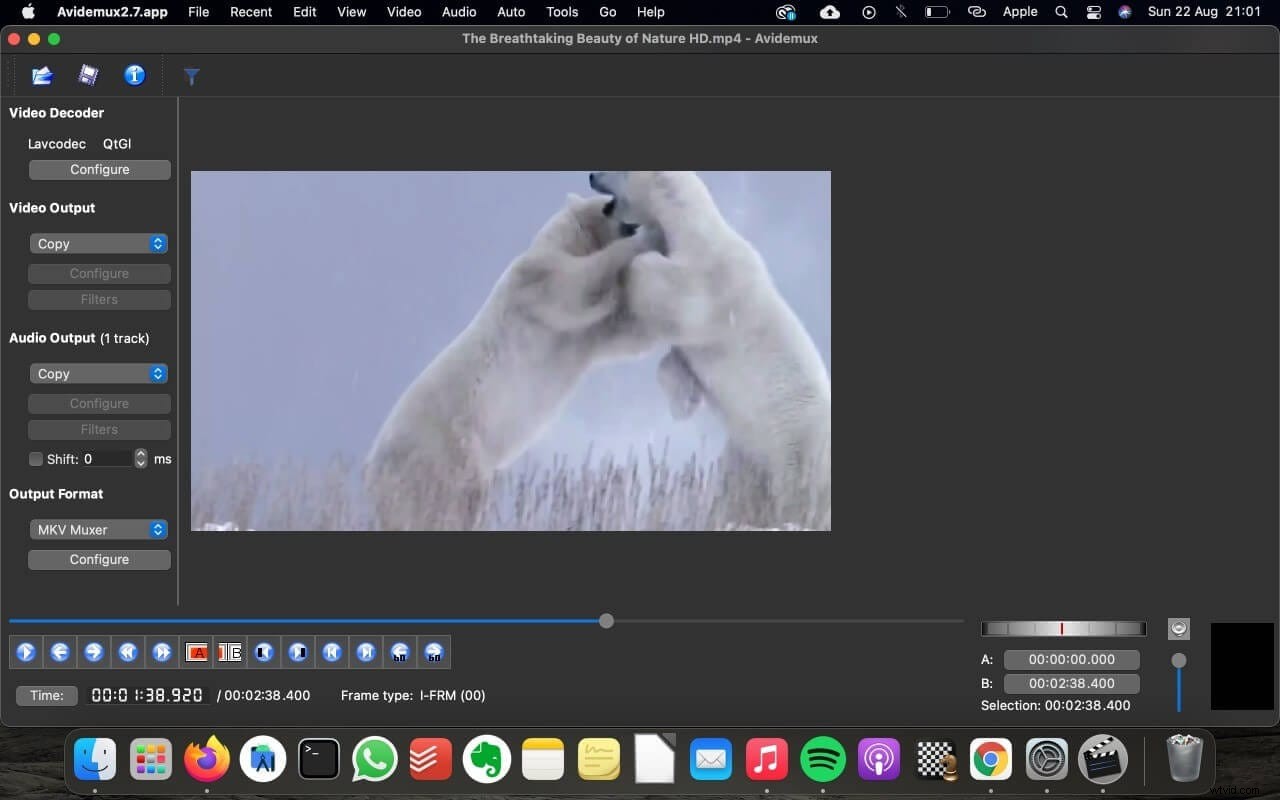
Avidemux znany jest z prostego interfejsu, który przyczynia się do łatwego dzielenia filmów bez rujnowania jakości. Dzięki prostemu ruchowi przeciągania i upuszczania możesz edytować filmy bez większego wysiłku. Menu narzędzi do edycji po lewej stronie jest idealne do wybierania narzędzi i stosowania ich w filmie.
Avidemux to nie tylko wyjątkowe oprogramowanie do przycinania i przycinania filmów, ale także filtry odszumiające. Spartański interfejs musi być jedną z jego unikalnych funkcji, ponieważ ułatwia importowanie filmów i zdjęć. Możesz dodać przejścia do filmu po przycięciu, aby film wyglądał płynnie.
Ludzie uwielbiają używać tego oprogramowania do cięcia plików MKV, ponieważ zachowuje ono jakość. Możesz przycinać filmy z dużą precyzją i nie tracić żadnych znaczących części z rzeczywistego materiału filmowego. Oprogramowanie jest często aktualizowane za pomocą nowoczesnych narzędzi, aby pomóc w tworzeniu estetycznych filmów.
Możesz również zainteresować: Jak edytować za pomocą Avidemux
Zalety
- Łatwe przycinanie filmów MKV
- Funkcje na różnych platformach
- Skrypty automatyczne
- Różne ustawienia wstępne
Wady
- Brak skrótów klawiaturowych
3. Narzędzia MKV
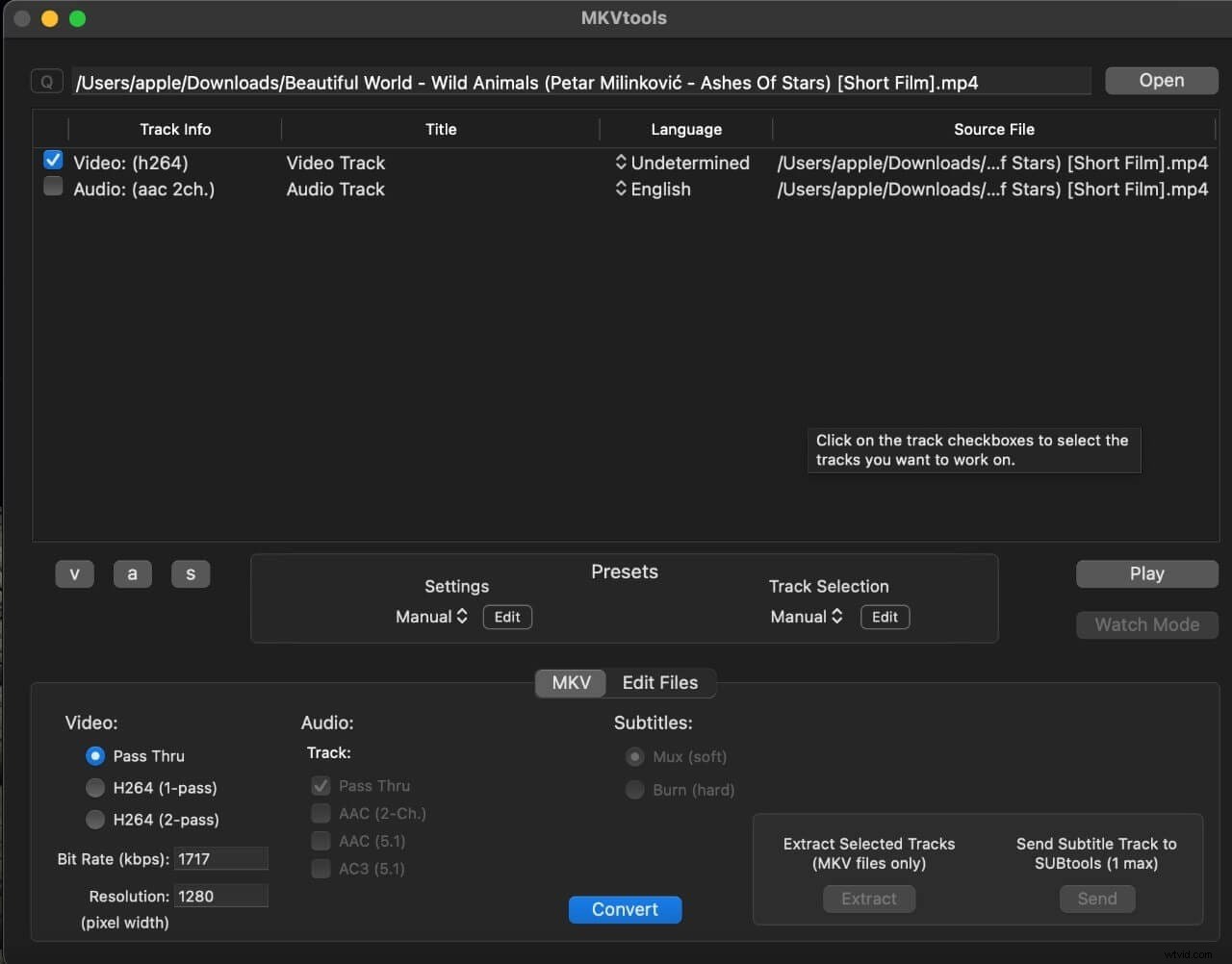
MKVtools to jedno z najlepszych narzędzi wieloplatformowych, z których można korzystać zarówno w systemie Windows, jak i Mac. Dzięki temu oprogramowaniu użytkownik może edytować, przycinać, łączyć, sprawdzać i miksować filmy. Posiada przyjazny dla użytkownika interfejs, za pomocą którego można edytować filmy, aby zmniejszyć ich rozmiar.
MKVtools jest z łatwością najbardziej preferowanym wyborem użytkownika, ponieważ ma wszystkie narzędzia, dzięki którym film będzie wyglądał atrakcyjnie. Możesz go używać do dodawania napisów, dodawania zwolnionego tempa, mocowania wideo i robienia o wiele więcej za pomocą narzędzia do edycji. Narzędzie przycinania MKV na komputerze Mac obsługuje różne rodzaje formatów i może przechowywać wiele plików audio i wideo. Zestaw narzędzi zawiera różne narzędzia typu open source, które zapewniają ostateczną jakość HD. Chcesz poznać najlepszą część? Funkcje wykrywania błędów i powtórzeń są idealne do edycji wideo bez utraty jakości.
Zalety
- Posiada nieograniczone pliki audio i wideo
- Narzędzia Open Source
- Edycja wideo w jakości HD
- Narzędzie wieloplatformowe
Wady
- Skomplikowane w użyciu dla początkujących
Część 2:Przycinanie MKV na Macu za pomocą Filmory
Filmora to jedno z najlepszych i intuicyjnych narzędzi do edycji i przycinania plików MKV Mac. Proces wycinania niechcianych części jest bardzo łatwy. Możesz łatwo przyciąć dowolny plik MKV niezależnie od jego rozmiaru, nawet jeśli jesteś początkującym. Oto proste kroki, aby szybko przyciąć plik MKV za pomocą Filmora:
Krok 1:Importuj wideo MKV z komputera Mac
Pierwszym krokiem do edycji wideo MKV jest import go do narzędzia do edycji. Kliknij Plik opcji na pasku narzędzi i dotknij przycisku importowania . Wybierz plik MKV z komputera Mac i kliknij importuj, aby przesłać plik do Filmora.
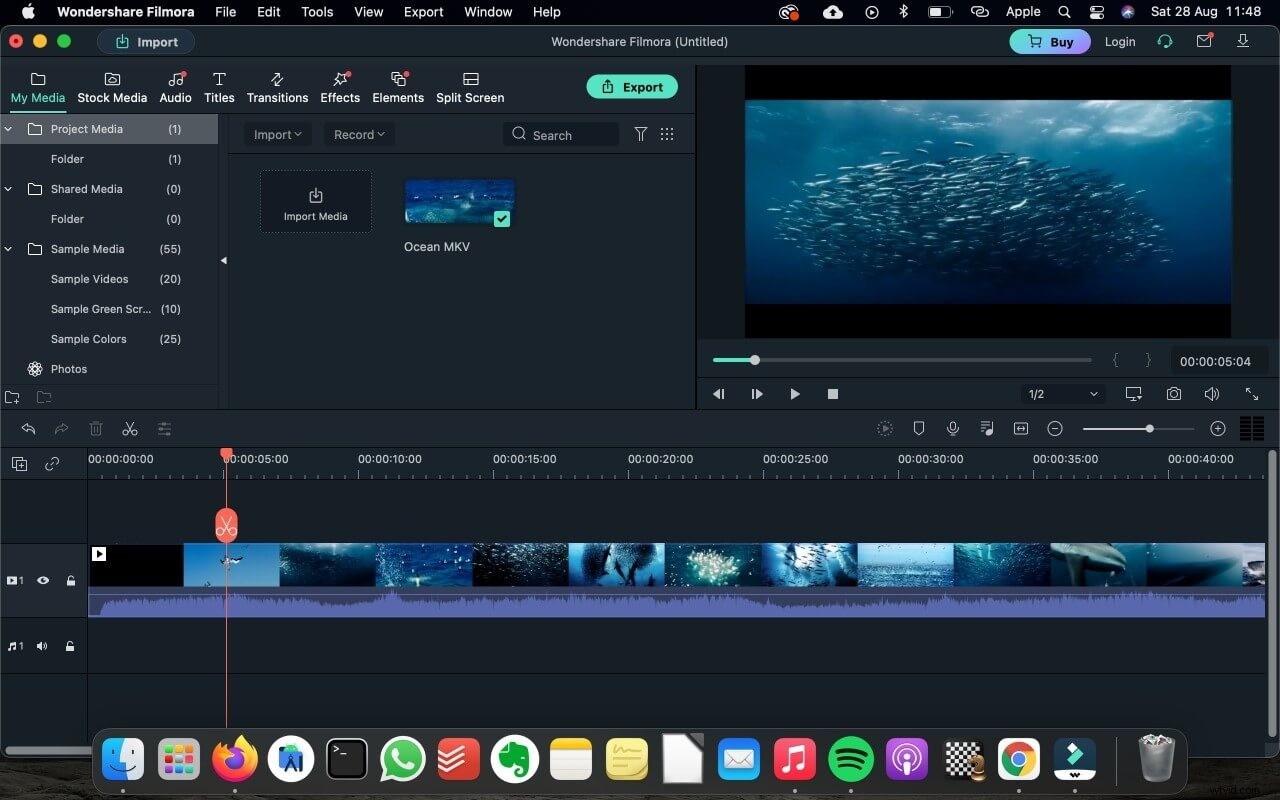
Krok 2:Przytnij wideo MKV
Po przesłaniu filmu podziel w kilku klatkach i powiększ przesuwając suwak tak bardzo, jak chcesz. Kliknij lewym przyciskiem ramkę, którą chcesz edytować i dotknij opcji podziału, aby utworzyć kolejne segmenty.
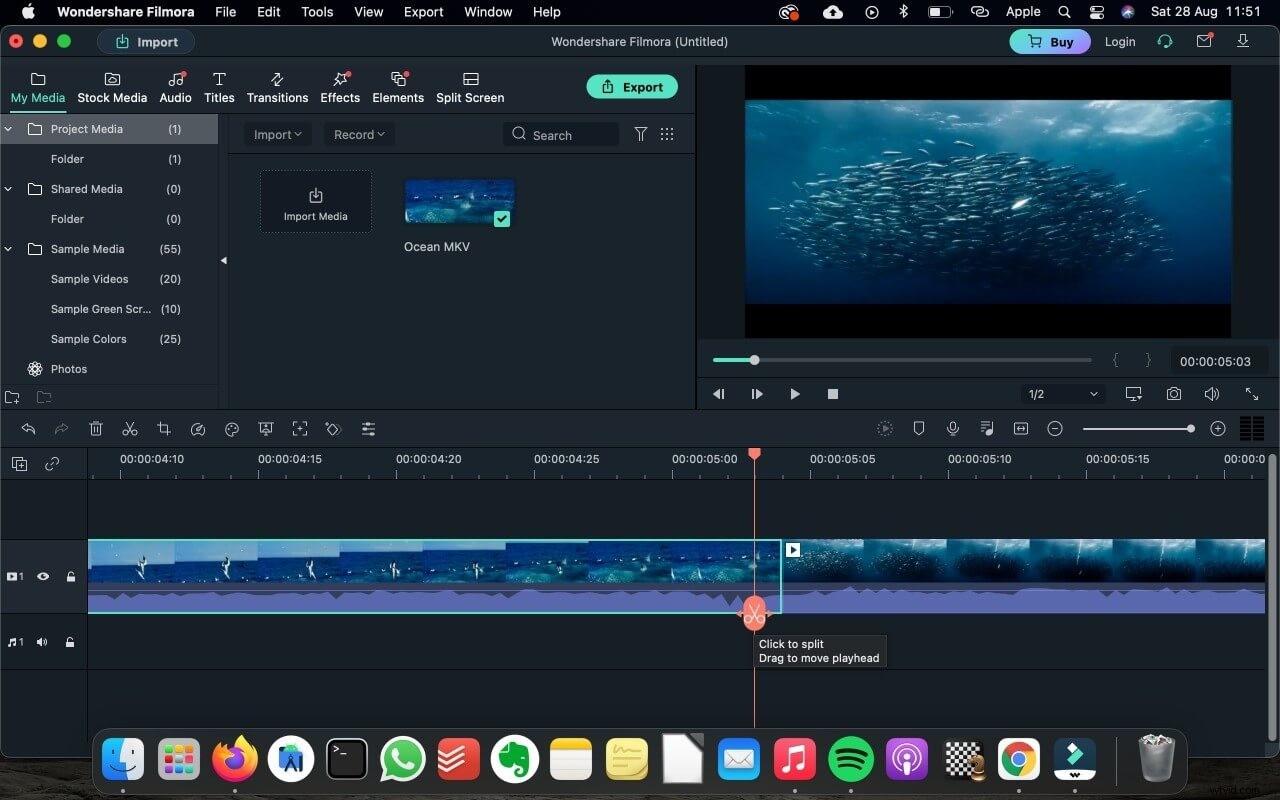
Krok 3:Zapisz i edytuj wideo MKV
Możesz także dostosować rozmiar wideo i zmniejszyć go, zachowując jakość. Kliknij przytnij i powiększ klikając prawym przyciskiem myszy, aby dostosować ramkę. Kliknij ok kiedy skończysz i zapisz wideo.
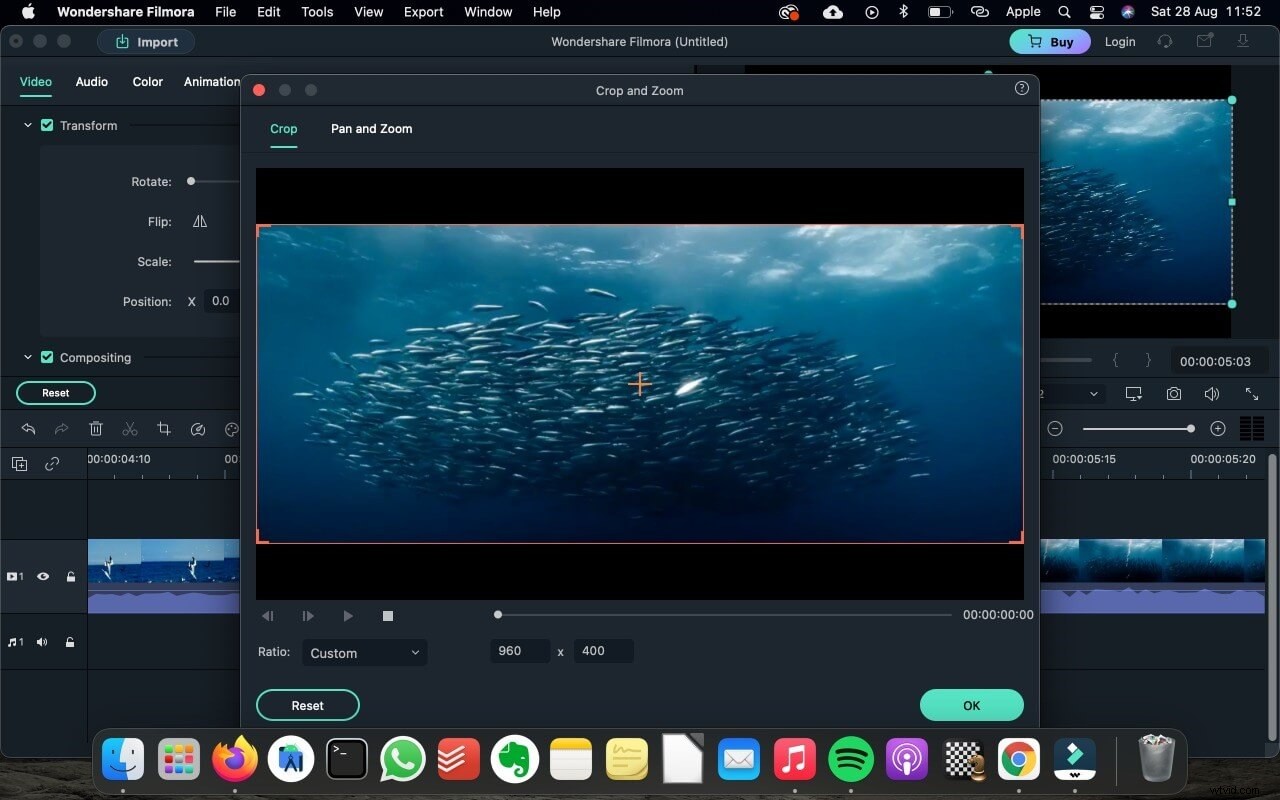
Szybkie przycinanie MKV za pomocą paska dotykowego
Poświęcanie czasu na edycję i przycinanie plików MKV może być denerwujące, zwłaszcza jeśli musisz przejść przez dłuższy materiał. Możesz szybko wyciąć wideo z paska dotykowego, jeśli masz MacBooka Pro. Wielokrotna zmiana rozmiaru jednego filmu nigdy nie była łatwa, ale możesz to zrobić szybko dzięki funkcji paska dotykowego.
Otwórz podgląd wideo, klikając dwukrotnie wideo w pliku archiwum multimediów. Wybierz punkt końcowy i źródło, klikając ikonę. Na koniec wytnij segment, aby zmienić rozmiar wideo i powtarzaj proces, aż będziesz zadowolony z rozmiaru.
Część 3:Ostatnie słowa
Pliki MKV są długie i prawdopodobnie zawierają dużo materiału, który należy przyciąć. Jednak brak doświadczenia i odpowiedniej wiedzy na temat narzędzi do przycinania MKV dla komputerów Mac może sprawić, że to proste zadanie będzie trudne. Omówiliśmy, jak przycinać pliki MKV za pomocą najlepszego trymera MKV na Macu. Proces jest dość prosty i łatwy i działa dobrze zarówno dla profesjonalistów, jak i początkujących. Mamy nadzieję, że nasze sugestie będą dla Ciebie łatwe do zastosowania i wykorzystasz je do zoptymalizowania swoich umiejętności edycji wideo.
